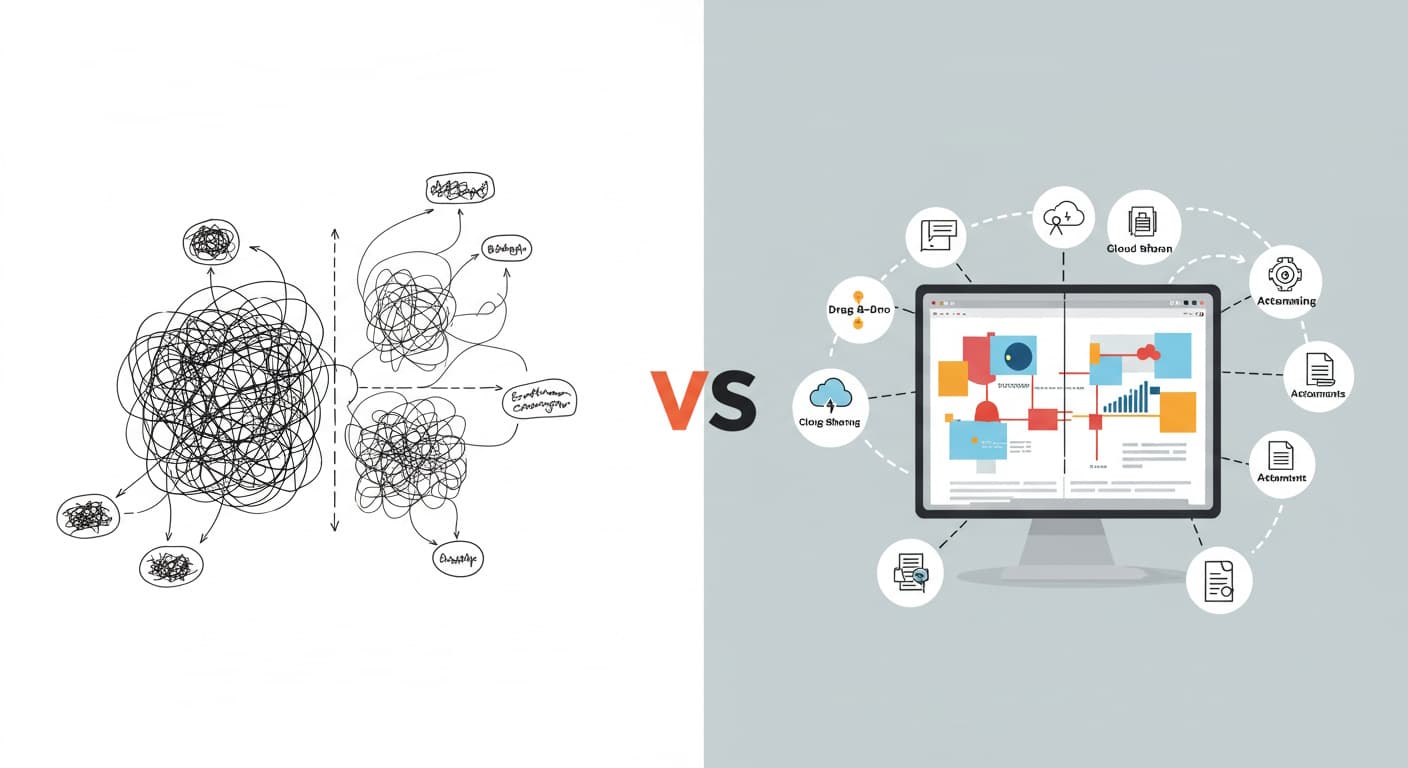ブレインストーミングでアイデアを広げたり、複雑な情報を整理したり、プロジェクトの計画を立てたり…様々な場面で思考を「見える化」するのに役立つ「マインドマップ」。手書きで作るのも良いですが、PCやスマートフォンで使える「マインドマップツール」を活用すれば、修正や共有、保存が格段に楽になり、活用の幅も広がります。しかし、世の中には無料・有料、多機能なものからシンプルなものまで、数多くのマインドマップツールが存在し、「どれを選んだらいいの?」と迷ってしまう方も多いのではないでしょうか。
この記事では、まずマインドマップツールを使うメリットを確認し、失敗しないための選び方のポイント、そして最新のおすすめツール10選、さらに便利な活用術まで、分かりやすくご紹介します!
Contents
マインドマップツールとは?(手書きにはないデジタルのメリット)
まず、「マインドマップ」とは何か、そしてなぜ「ツール」を使うと便利なのかを簡単におさらいしましょう。 マインドマップは、中心となるテーマ(セントラルアイデア)から、関連するキーワードやアイデアを放射状に線で繋いでいくことで、思考を整理し、発想を広げるための思考法・表現法です。イギリスの著述家トニー・ブザン氏が提唱したことで広く知られています。頭の中にあるモヤモヤとした考えを、枝分かれする樹木のように視覚的に表現することで、全体像を把握しやすくなり、新しいアイデアが生まれやすくなる効果があります。
もちろん、紙とペンを使って手書きでマインドマップを作成することもできますし、その自由さや手軽さには利点があります。しかし、デジタルツール(ソフトウェアやアプリ)を使うことには、手書きにはない以下のような大きなメリットがあります。
- 編集・修正が自由自在: アイデアを書き足したり、順番を入れ替えたり、枝の繋がりを変更したりといった編集作業が、消しゴムや書き直しの手間なく、ドラッグ&ドロップなどの簡単な操作で行えます。思考の変遷に合わせて、マップを柔軟に育てていくことができます。
- 見た目が綺麗で見やすい: 自動でレイアウトを整えてくれたり、色分けやアイコンの追加が簡単にできたりするため、手書きよりも整理されて見やすいマップを作成できます。
- 情報(ファイル)の添付・リンクが可能: 各項目(ノード)に、関連するWebページのリンク、ファイル(画像、PDFなど)、メモなどを直接添付・関連付けることができます。情報を一元管理するのに役立ちます。
- 保存・検索・再利用が容易: 作成したマップはデジタルデータとして保存されるため、保管場所に困らず、後から検索して見つけ出すことも容易です。過去のマップをコピーして再利用することも簡単です。
- 共有・共同編集が簡単: 作成したマップを、URLやファイルで簡単に他の人と共有したり、ツールによっては複数人で同時にリアルタイムで編集したりすることができます。チームでのブレインストーミングや情報共有に非常に便利です。
- 多様な形式での出力: 作成したマップを、画像ファイル(JPEG, PNGなど)、PDF、テキストアウトライン、他のファイル形式(Word, PowerPointなど)で出力(エクスポート)できるツールが多く、他の資料作成にも活用できます。
これらのメリットから、特にビジネスシーンや効率的な学習・思考整理においては、デジタルツールの活用が非常におすすめなのです。
【重要】マインドマップツール選びで失敗しないための5つの比較ポイント
数あるマインドマップツールの中から、自分に合ったものを選ぶためには、どのような点に注目すればよいのでしょうか? ツール選びで失敗しないために、比較検討すべき重要なポイントを5つご紹介します。
- ポイント①:利用目的(個人? チーム? 何に使いたい?)
- まず、あなたがマインドマップを「何のために」「誰と」使いたいのかを明確にしましょう。
- 個人の思考整理やアイデア出しがメインなら、シンプルな操作性のものが良いかもしれません。
- チームでのブレインストーミングや情報共有が目的なら、共同編集機能やコメント機能が充実しているツールが必須です。
- プレゼンテーション資料として使いたいなら、デザイン性や発表モードがあるものが適しています。
- プロジェクト管理に使いたいなら、タスク管理ツールとの連携機能などがあると便利です。
- 利用目的に合わないツールを選んでしまうと、「機能が足りない」「逆に多機能すぎて使いこなせない」といった不満に繋がります。
- まず、あなたがマインドマップを「何のために」「誰と」使いたいのかを明確にしましょう。
- ポイント②:対応デバイス・OS(どこで使いたい?)
- あなたが主にどのデバイス(パソコン、スマートフォン、タブレット)で、どのOS(Windows, Mac, iOS, Android)でマインドマップツールを使いたいかを確認しましょう。
- Webブラウザだけで使えるツールなら、OSを問わず、ソフトをインストールする手間もありません。
- 特定のOS専用のアプリ(例:Mac/iOS専用のMindNode)もあります。
- 複数のデバイスで使いたい場合は、データが自動で同期されるクラウド対応のツールが便利です。
- ポイント③:料金プラン(無料で使える? 予算は?)
- マインドマップツールには、完全に無料のもの、無料プランと有料プランがあるもの、有料プランのみのものがあります。
- 無料プランがある場合は、作成できるマップの数、利用できる機能、エクスポート形式などに制限があることが一般的です。「無料だと思って使い始めたら、必要な機能が有料だった」ということがないように、無料プランで何ができるのか、有料プランとの違いは何かを事前に確認しましょう。
- 有料プランの場合も、月額課金(サブスクリプション)なのか、買い切り型なのか、料金体系をしっかりチェックしましょう。
- ポイント④:必要な機能(どんな機能が欲しい?)
- マインドマップの基本的な作成機能(ノードの追加、編集、線の接続)以外に、どのような機能が必要かを考えます。
- チェックしたい機能の例:
- 共同編集機能(リアルタイム編集、コメントなど)
- 画像やファイルの添付機能
- 外部サービス連携(クラウドストレージ、タスク管理ツールなど)
- 多様なエクスポート形式(PDF, 画像, テキスト, Officeファイルなど)
- プレゼンテーションモード
- 豊富なテンプレートやアイコン素材
- AIによるアイデア出し支援などのAI機能
- ポイント⑤:操作性・デザイン性(使いやすい? 見た目は好き?)
- ツールは継続して使うものなので、自分にとって「使いやすい」と感じる直感的なインターフェースであることは非常に重要です。多くのツールで無料プランや試用期間が設けられているので、実際に触ってみて操作感を確認するのが一番です。
- また、作成されるマインドマップのデザイン(見た目)も、モチベーションに関わる要素です。自分が「良いな」と思えるデザインが作れるか、カスタマイズの自由度はどの程度かもチェックしましょう。
これらの5つのポイントを基準に、候補となるツールを比較検討していくことで、あなたにとって最適なマインドマップツールが見つかるはずです。
目的別!おすすめマインドマップツール・アプリ10選
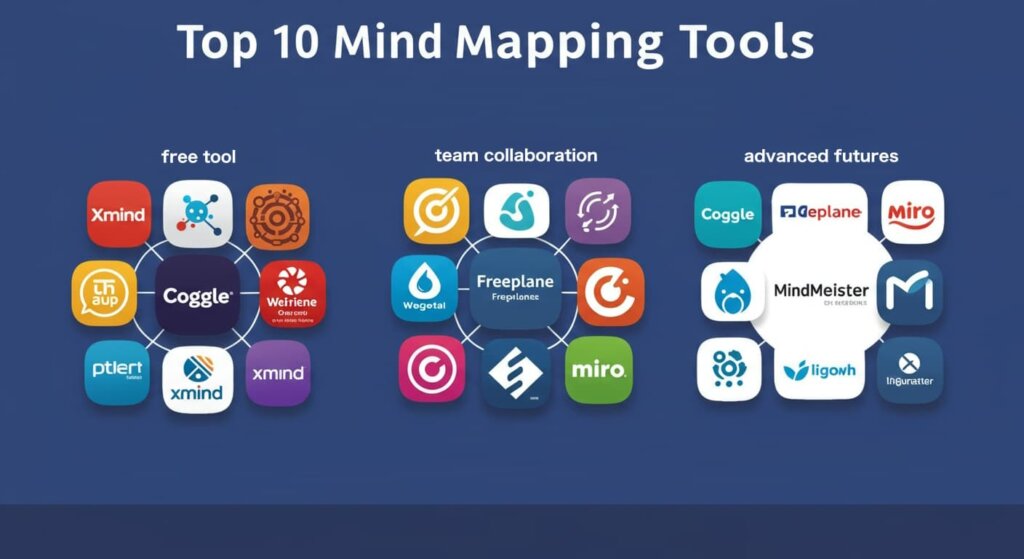
それでは、上記の選び方のポイントを踏まえ、現在最新でおすすめできるマインドマップツール・アプリを、目的別に分類して10個ご紹介します。(※機能や料金は変更される可能性があるため、必ず公式サイトで最新情報をご確認ください。)
無料でしっかり使える!定番おすすめツール
- Xmind(エックスマインド)
- 特徴: 高機能でありながら洗練されたデザインが人気の定番ツール。無料版でも基本的な機能は十分に使え、多様なマップ構造(ツリー図、組織図、魚骨図など)に対応。有料版ではさらに機能が拡張。
- 料金: 無料プランあり / 有料プラン(サブスク or 買い切り)
- 対応OS: Windows, Mac, Linux, iOS, Android, Web(一部機能)
- こんな人におすすめ: 無料で高機能なツールを試したい、デザイン性も重視したい、個人利用からビジネスまで幅広く使いたい。
- Coggle(コグル)
- 特徴: Webブラウザ上で動作する、シンプルで直感的なインターフェースが特徴。有機的でカラフルなマインドマップが簡単に作成できる。共同編集機能も無料で利用可能。
- 料金: 無料プランあり / 有料プラン(サブスク)
- 対応OS: Webブラウザ
- こんな人におすすめ: インストール不要で手軽に始めたい、見た目が可愛いマップを作りたい、チームで簡単な共同編集をしたい。
- Freeplane(フリープレーン)
- 特徴: 完全無料で利用できるオープンソースのデスクトップソフト(FreeMindの後継)。非常に高機能でカスタマイズ性も高いが、インターフェースはやや古風で、使いこなすには多少の慣れが必要。
- 料金: 完全無料
- 対応OS: Windows, Mac, Linux
- こんな人におすすめ: 費用を一切かけたくない、多機能性を求める、ソフトウェアの操作に抵抗がない。
チームでの共同編集・連携に強いツール
- MindMeister(マインドマイスター)
- 特徴: オンラインでの共同編集機能に強みを持つ、Webベースのマインドマップツールの代表格。タスク管理ツール「MeisterTask」との連携もスムーズ。
- 料金: 無料プランあり / 有料プラン(サブスク)
- 対応OS: Webブラウザ, iOS, Android
- こんな人におすすめ: チームでのリアルタイムブレインストーミング、プロジェクト管理と連携させたい。
- Miro(ミロ)
- 特徴: オンラインホワイトボードツールの最大手の一つ。マインドマップ作成機能も非常に強力で、付箋や図形など他の要素と組み合わせて自由な発想・情報整理が可能。共同編集機能も秀逸。
- 料金: 無料プランあり / 有料プラン(サブスク)
- 対応OS: Webブラウザ, Windows, Mac, iOS, Android
- こんな人におすすめ: マインドマップだけでなく、より広範なアイデア整理やオンラインワークショップ、チームでの共同作業を行いたい。
- Mural(ミューラル)
- 特徴: Miroと並ぶ人気のオンラインホワイトボードツール。デザイン思考やワークショップでの活用に強み。マインドマップ機能も搭載し、ビジュアルコラボレーションに適している。
- 料金: 無料プランあり / 有料プラン(サブスク)
- 対応OS: Webブラウザ, Windows, Mac, iOS, Android
- こんな人におすすめ: Miroと同様、チームでの視覚的な共同作業やワークショップを重視する場合。
高機能・多機能・デザイン性を求めるなら(有料中心)
- EdrawMind(エドラマインド / 旧MindMaster)
- 特徴: マインドマップだけでなく、ガントチャート、魚骨図、組織図など多様な作図に対応。豊富なテンプレートやクリップアートも魅力。プレゼンテーション機能も充実。
- 料金: 無料プランあり(機能制限あり) / 有料プラン(サブスク or 永続ライセンス)
- 対応OS: Windows, Mac, Linux, iOS, Android, Web
- こんな人におすすめ: マインドマップ以外の図も作成したい、豊富なテンプレートを活用したい、プレゼン機能を重視したい。
- MindNode(マインドノード)
- 特徴: Apple製品(Mac, iPhone, iPad)専用のアプリ。シンプルで美しく、洗練されたインターフェースと直感的な操作性が高く評価されている。iCloud同期もスムーズ。
- 料金: 有料(買い切り or サブスク) ※無料版は閲覧のみなど制限あり
- 対応OS: Mac, iOS, iPadOS
- こんな人におすすめ: Appleデバイスユーザーで、デザイン性と使いやすさを最優先したい。
他のツールの一部として使える!簡易的な作成に
- Canva(キャンバ)
- 特徴: 本来はグラフィックデザインツールだが、マインドマップ作成用のテンプレートも豊富に用意されている。デザイン性の高いマップを手軽に作成でき、他のデザイン要素との組み合わせも容易。
- 料金: 無料プランあり / 有料プラン(Pro/Teams)
- 対応OS: Webブラウザ, Windows, Mac, iOS, Android
- こんな人におすすめ: 既にCanvaを利用している、他のデザイン制作物と連携させたい、視覚的に分かりやすい簡単なマップを作りたい。
その他・注目ツール
- MindManager(マインドマネージャー)
- 特徴: ビジネス用途に特化した高機能マインドマップソフトの老舗。プロジェクト管理機能やMicrosoft Office製品との連携が強力。価格は比較的高め。
- 料金: 有料(サブスク or 永続ライセンス)
- 対応OS: Windows, Mac, Web(一部機能)
- こんな人におすすめ: 大規模プロジェクト管理、Office連携を重視するビジネスユーザー。
これらは代表的なツールであり、他にも多くの選択肢があります。無料プランや試用期間を活用して、ぜひ自分に合ったツールを見つけてください。
あなたに最適なマインドマップツールの選び方【フローチャート風診断】
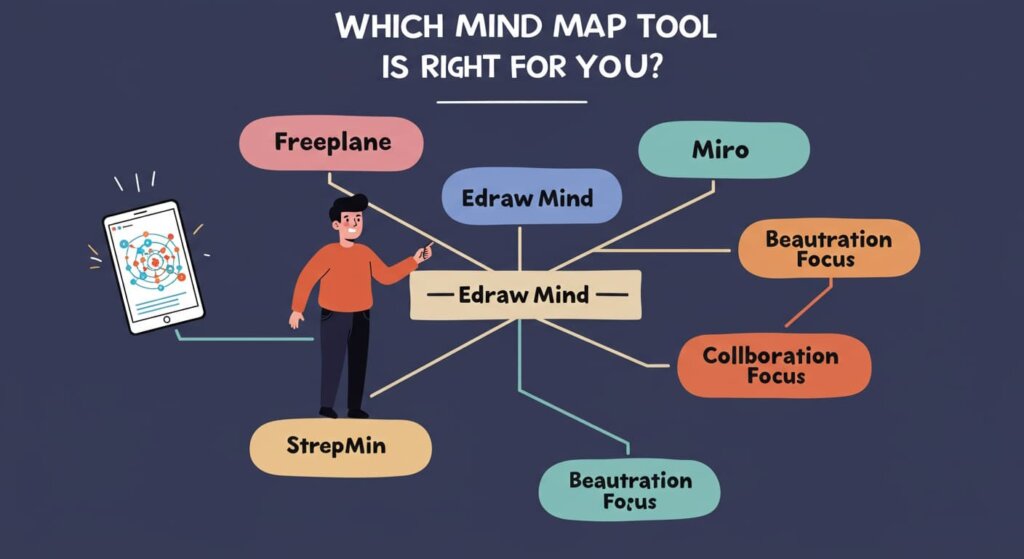
「たくさんあって、やっぱり迷う…」という方のために、簡単なフローチャート風の診断で、あなたに合いそうなツールの方向性を示します。
Q1. 主な利用目的は?
- A. 個人の思考整理・アイデア出しがメイン → Q2へ
- B. チームでの共同編集・情報共有がメイン → Q3へ
Q2. (個人利用) 特に重視するのは?
- A. とにかく無料で高機能 → Xmind (無料版), Freeplane
- B. デザイン性・使いやすさ(Appleユーザー) → MindNode
- C. デザイン性・使いやすさ(OS問わず) → Xmind, EdrawMind
- D. シンプルさ・手軽さ(Web) → Coggle
- E. 他のデザインも一緒に作りたい → Canva
Q3. (チーム利用) 特に重視するのは?
- A. マインドマップ中心の共同編集 → MindMeister
- B. ホワイトボード上で自由に共同作業したい → Miro, Mural
- C. プロジェクト管理との連携 → MindMeister, MindManager (高機能)
- D. 豊富な作図機能も欲しい → EdrawMind
これはあくまで簡易的な診断です。最終的には、各ツールの詳細な機能や無料プランの制限などを確認し、実際に試してみることをお勧めします。
マインドマップツール活用のヒント(さらに便利に使うために)
最適なツールを見つけたら、さらに便利に活用するための簡単なヒントをいくつかご紹介します。
- ショートカットキーを活用する: 多くのマインドマップツールには、ノードの追加や編集を素早く行うためのショートカットキーが用意されています。これを覚えるだけで、思考の流れを止めずにサクサクとマップを作成でき、作業効率が格段に向上します。
- テンプレートをカスタマイズ・保存する: よく使うマップの形式(例:議事録用、企画書構成案用など)があれば、一度テンプレートとして作成し、それをカスタマイズして自分だけのテンプレートとして保存しておくと便利です。毎回ゼロから作り始める手間が省けます。
- アイコンや画像を効果的に使う: テキストだけでなく、関連するアイコンや画像を適宜追加することで、マップが視覚的に分かりやすくなり、記憶にも残りやすくなります。多くのツールにはアイコンライブラリが用意されています。
- 他のツールと連携させる: マインドマップで整理したアイデアを、タスク管理ツール(例:Trello, Asana, MeisterTask)に連携させたり、テキストアウトラインとしてエクスポートしてドキュメント作成ツール(Word, Google Docs)で清書したりするなど、他のツールと組み合わせることで、マインドマップの価値をさらに高めることができます。
- 定期的に見返す・更新する: 作成したマインドマップは、一度作って終わりではなく、定期的に見返し、状況の変化に合わせて更新していくことが重要です。思考の「棚卸し」や、アイデアの「熟成」に役立ちます。
これらのヒントを参考に、マインドマップツールをあなたの思考や仕事の強力なパートナーとして活用してください。
まとめ:最適なマインドマップツールを見つけて、思考整理・アイデア創出を加速しよう!
今回は、思考の整理やアイデア発想に役立つマインドマップを、より便利に、効果的に活用するための「マインドマップツール」について、そのメリット、選び方の重要なポイント、そして最新のおすすめツール10選をご紹介しました。
マインドマップツールは、私たちの頭の中にある複雑な情報を視覚的に整理し、新たな気づきや創造的なアイデアを生み出すための強力なサポート役となってくれます。この記事を参考に、あなたにとって「最高の相棒」となるマインドマップツールを見つけ、日々の学習や仕事、プロジェクト、そしてアイデア創出をさらに加速させていただければ幸いです。